
インスタグラムのQRコード(ネームタグ)の表示・加工方法から、スキャン・シェア方法まで解説します
インフルエンサーマーケティング
2022.12.23
2021.11.30
2023.01.25

検索連動型広告において、キーワードや検索エリアなど、広告文の見出しや説明文等に動的な内容を挿入する機能です。
Google、Yahoo!で利用可能で、Yahoo!では「アドカスタマイザ」と呼ばれています。(この記事では、「広告カスタマイザ」に呼称を統一します。)
ユーザーの検索語句や検索意図が多様化する中で、ユーザーに合わせて広告文を出し分けられるこの機能は高い効果に期待できます。
検索したキーワードの文言や、自分の検索している地域情報などが広告文に反映される仕様になります。そのため、自分ごと化を促しやすく、クリック率が向上することが多いです。
上記に付随しますが、キーワードと広告文の関連性が上がると、品質スコアを決める一要素である「推定クリック率」の向上も見込めます。
推定クリック率が向上すれば、広告の品質も高く評価されるため、検索結果の上位に表示される可能性が高くなります。
たとえば、店舗への来店を促す広告の場合、「大阪店への来店予約はこちらから」「東京店への来店予約はこちらから」など、店舗にあわせた文言の広告文を設定したい場合、通常のテキスト広告だと、店舗の数の分だけ広告文を作成しなければなりません。
しかし、広告カスタマイザを使えば、どのキーワードにどの広告文を対応させるかの一覧表(データフィード)を作成することで、1つの広告文でそのような出し分けが可能になります。
キーワードの種類が多くなりそうな小売り通販などで、商品名キーワードにあわせて広告文を出し分ける手法などが一般的です。
ユーザーの所在地が関係してくる商材で有効だと考えられます。
例えば、店舗が複数ある業種で来店を促す広告を実施する場合などは、ユーザーの検索エリアごとに最も近くの店舗名が広告文に表示されるようにすることで、広告効果を高めることに期待できます。
基本的にGoogleでもYahoo!でも工程は同じで
① データフィード(何と何を対応させて広告文に反映させるかの対応表)を作成
② 媒体上にデータフィードをアップロード
③ データフィードを反映させる記述で広告文を入稿
という3ステップとなっております。
ただ、それぞれの詳細なデータの作成方法や記述方法が少し異なるため、それぞれご紹介します。また、広告カスタマイザの利用方法は多岐にわたるため、ここでは代表的な使い方である「キーワードに広告文を対応させる」「検索エリアに広告文を対応させる」の2つの方法に絞ってご紹介します。
テキスト広告の広告カスタマイザを作成する – Google 広告 ヘルプ
まずは上記リンクの「2.カスタマイザを作成する」の中からデータフィードのテンプレートをダウンロードし、これに記入をしていきます。
・キーワードに広告文を対応させる場合
Target campaignの列:対象の広告文を入稿するキャンペーン名を記入
Target ad groupの列:対象の広告文を入稿する広告グループ名を記入
Target keyword:対象となるキーワードを記入
〇〇(text):Target keywordの列のキーワードで検索された際、広告文に反映させたい文言を記入
※〇〇の部分は任意で記入
※(text)の部分は属性データとして管理画面上で読み込ませることになるため、必須
※その他の列は削除可能

・検索エリアに広告文を対応させる場合
Target campaignの列:対象の広告文を入稿するキャンペーン名を記入
Target ad groupの列:対象の広告文を入稿する広告グループ名を記入
Target location:対象となるエリアを記入(Googleのエリア設定の記述と揃える必要があります)
〇〇(text):Target locationの列のエリアで検索された際、広告文に反映させたい文言を記入

データを作成し終わったら、「csv」データとして保存します。
ツールと設定>ビジネスデータ内に入り、
データフィードの欄にある「+」をクリックします。
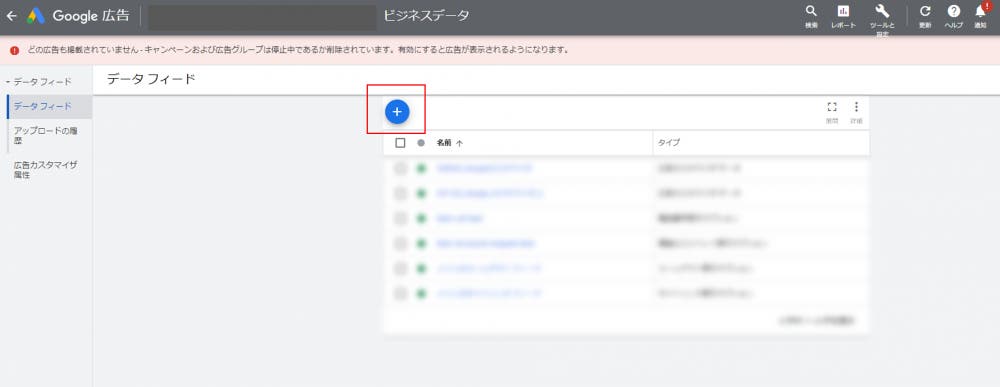
「テキスト広告の広告カスタマイザデータ」をクリックします。
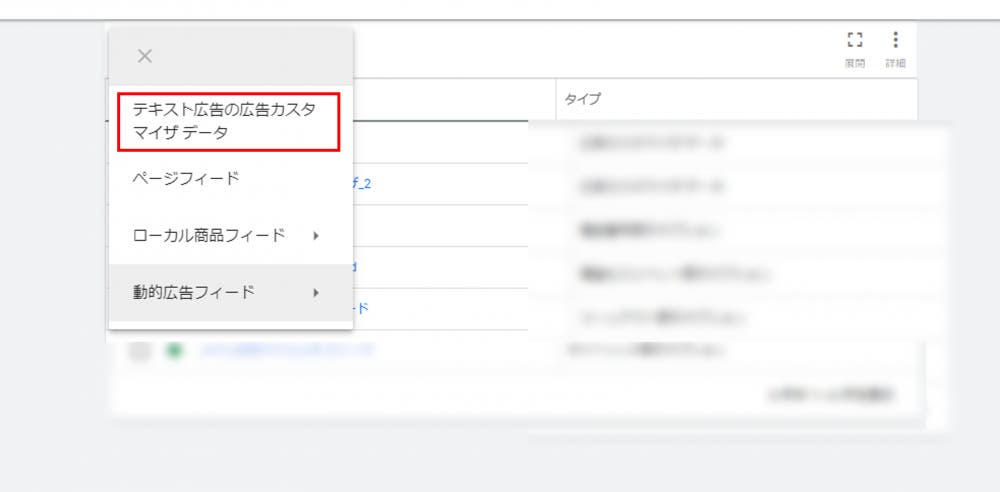
データに名前を付けて、該当CSVデータをアップロードし、「適用」をクリックます。この際、名前はあとから広告文の中に利用するため、複雑な記号等は含まず、シンプルな名前にすることがおすすめです。
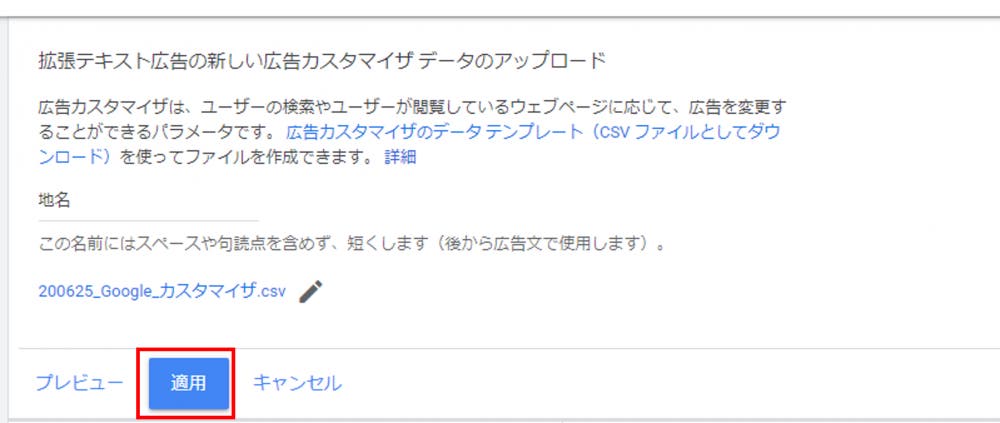
基本的な広告文の作成手順は通常テキスト広告と同じになります。カスタマイザを挿入する部分の記述がこちらとなります。
{=カスタマイザ名.列名/属性名}
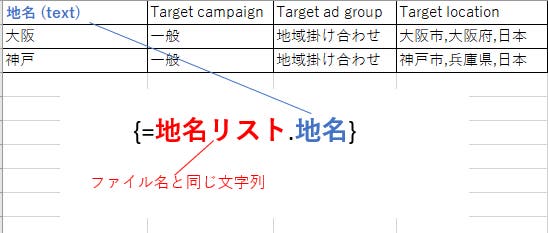
基本的な入力項目はGoogleと同じになります。列の見出しの部分の記述等がGoogleと異なる部分になります
Googleと異なりテンプレートはないため、自身でエクセルを作成し、下記の項目を参照しながらフィードを作成します。
アドカスタマイザーの入稿手順(1)データ自動挿入リストを作成する – ヘルプ – Yahoo!広告
・キーワードに広告文を対応させる場合
キャンペーン名の列:対象の広告文を入稿するキャンペーン名を記入
広告グループ名の列:対象の広告文を入稿する広告グループ名を記入
キーワード:対象となるキーワードを記入
キーワードのマッチタイプ:対象となるキーワードのマッチタイプを記入(入稿済のものと統一)
〇〇(任意で命名可):キーワードの列のキーワードで検索された際、広告文に反映させたい文言を記入
・検索エリアに広告文を対応させる場合
キャンペーン名の列:対象の広告文を入稿するキャンペーン名を記入
広告グループ名の列:対象の広告文を入稿する広告グループ名を記入
ターゲット地域:対象となるエリアを記入
(Yahoo!のエリア設定の記述と揃える必要があります。一覧の出力方法はこちら)
記入が完了したら、csvもしくはtsvで保存します。
Yahoo!はGoogleとは異なり、キャンペーンエディタを用いて入稿します。
エディタ内共有ライブラリ>データ自動挿入リストをクリックします。
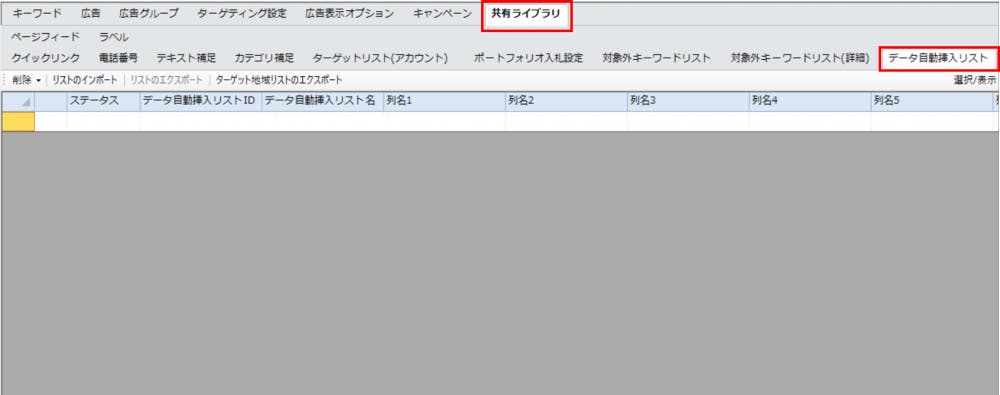
リストのインポートをクリックし、名前をつけてアップロードします。
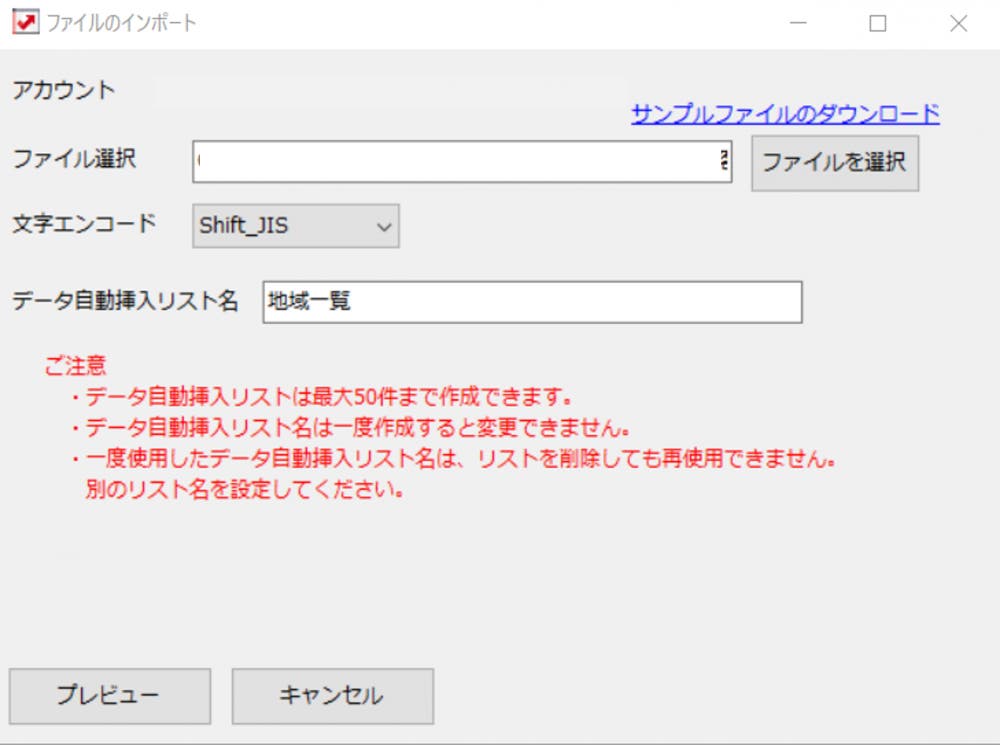
インポートする内容の表示を確認し、問題なければ「データのインポート」をクリック
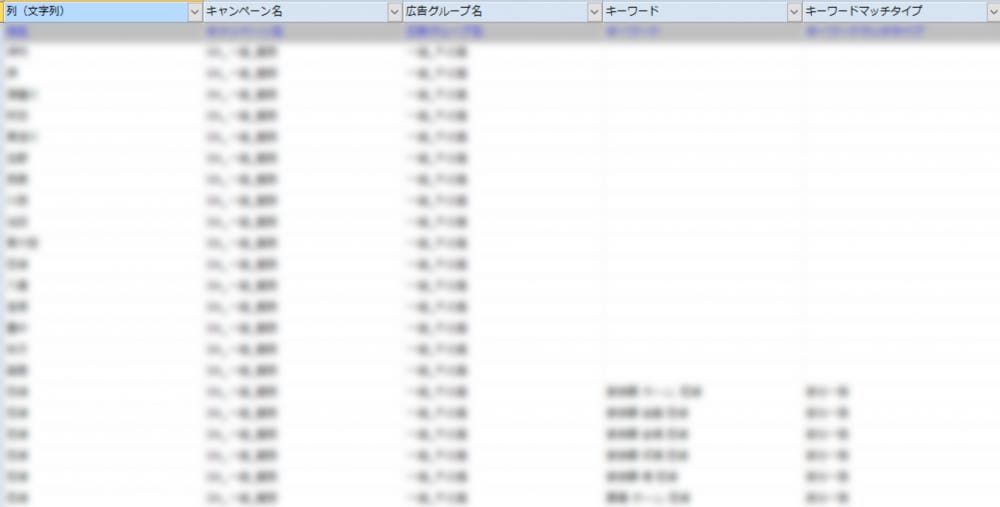
基本的な広告文の作成手順は通常テキスト広告と同じになります。カスタマイザを挿入する部分の記述がこちらとなります。
{=リスト名.項目名:デフォルトテキスト}
デフォルトテキストとは、データが正しく挿入されなかった場合に広告文に表示される内容となるため、汎用的な内容を用意しましょう。

広告カスタマイザを利用する上で、注意すべきことが2点あります。
仕様上、広告カスタマイザを利用した広告文のみがオンになっているとその広告グループの広告表示はできません。必ず1つ以上は広告カスタマイザを利用していない広告文を用意しましょう。
運用を継続していて、例えば広告グループにキーワードや地域設定を追加した場合、それを広告カスタマイザに反映させるためには、フィードの内容にも追加を加える必要があります。忘れがちなポイントなので注意しましょう。
最後に、弊社で広告カスタマイザを使って成果が出た事例をご紹介します。
全国に葬儀場を構えるお客様で、地域系キーワード(例:「大阪 葬儀」)で検索された際、そして葬儀場のあるエリアで検索された際に、地域名を広告文に挿入するよう広告カスタマイザを設定しました。クリック率は他のテキスト広告の2倍ほどになりました。
広告文A(カスタマイザ使用):クリック率9.44%
広告文B(カスタマイザ不使用):クリック率5.72%
広告文C(カスタマイザ不使用):クリック率3.27%
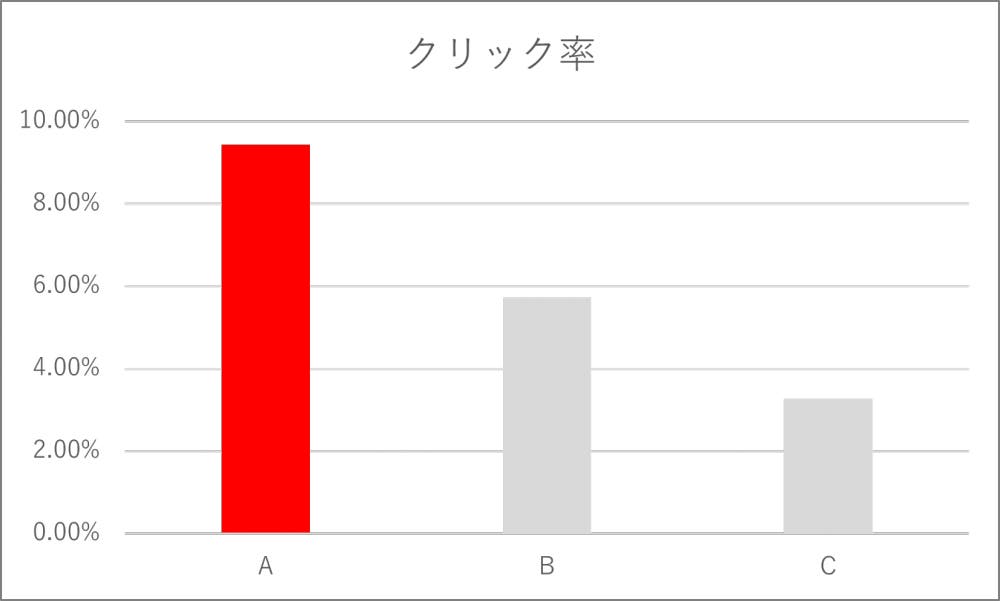
指名検索にて、ホテルの施設名で検索された際にその施設名が広告文に表示されるような設定を行いました。クリック率は26%をという数字をたたき出しており、この広告が表示されたユーザーのうち4人に1人はクリックしているという高い結果につながっています。
広告文A(カスタマイザ使用):クリック率26.89%
広告文B(カスタマイザ不使用):クリック率15.38%
広告文C(カスタマイザ不使用):クリック率19.51%
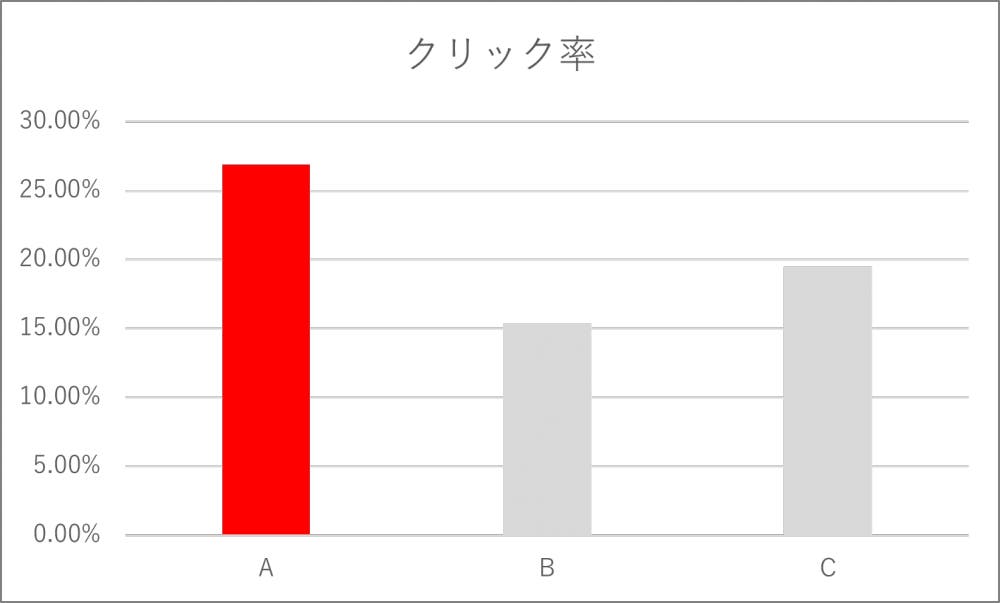
これらの事例からも、広告カスタマイザを利用することで、高い成果に期待できることがわかります。
いかがでしたでしょうか?
広告カスタマイザを使ってよりユーザーに寄り添った広告文を表示させることで、高い成果につながる事例は多くあります。これを機に広告カスタマイザの機能をマスターし、より高い成果を目指していきましょう!